Xestionar permisos da páxina
Nota
A partir do 12 de outubro de 2022, Portais de Power Apps é Power Pages. Máis información: Microsoft Power Pages xa está dispoñible de forma xeral (blog)
Proximamente migraremos e uniremos a documentación de Portais de Power Apps coa documentación de Power Pages.
Vostede usa os permisos de páxina para controlar o acceso do usuario ás páxinas web do portal. Por exemplo, pode permitir que as páxinas estean dispoñibles de forma anónima para o acceso público ou restrinxir o acceso aos usuarios que teñan roles específicos. Dependendo dos requisitos da empresa, pode xestionar a herdanza dos permisos de páxina desde unha páxina principal ata unha páxina secundaria. Unha páxina pode ter ficheiros web secundarios (como documentos descargables, ficheiros CSS ou ficheiros JS) e tamén pode xestionar a herdanza dos permisos da páxina desde a páxina a estes ficheiros web secundarios.
Nota
Tamén pode xestionar os permisos de páxina en Power Pages. Máis información: Permisos de páxina en Power Pages
Pode xestionar os permisos de páxina de dous xeitos:
O Estudo de portais de Power Apps simplifica a configuración dos permisos de acceso ás páxinas web mediante a aplicación Xestión do portal, e é o método recomendado. Xestionar os permisos de páxina coa aplicación Xestión do portal faise configurando as regras de control de acceso á páxinas web. Tamén pode establecer estas regras de control do acceso á páxina web usando o Estudo de portais, pero debes usar a aplicación Xestión do portal para xestionar os permisos da páxina doutras áreas que non se poden xestionar usando o Estudo de portais.
Nota
A xestión dos permisos de páxina co Estudo de portais só se aplica aos permisos de Restrinxir a lectura, que controlan o acceso ás páxinas dos usuarios. Para xestionar permisos de Conceder cambio para xestionar e publicar páxinas de contido co editor de contido do portal herdado, use a Aplicación de Xestión do portal.
Xestionar os permisos de páxina co Estudo de portais de Power Apps
Non só pode usar o Estudo de portais para personalizar o seu portal, senón que pode xestionar os permisos de páxina de xeito rápido e eficiente.
Para comezar a xestionar os permisos de páxina mediante o Estudo de portais
Vaia a Power Apps.
No panel esquerdo, seleccione Aplicacións.
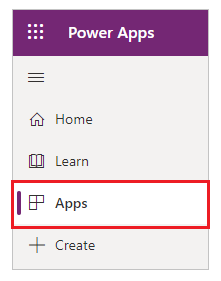
Seleccione o seu portal.
Seleccione Editar para abrir o portal no o Estudo de portais.

Máis información: Editar o portal e Anatomía de Studio
Seleccione a páxina da que desexe xestionar os permisos.
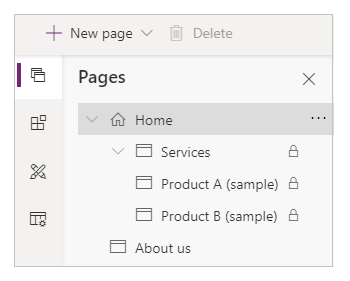
No panel Compoñente (no lado dereito da pantalla), expanda Permisos.
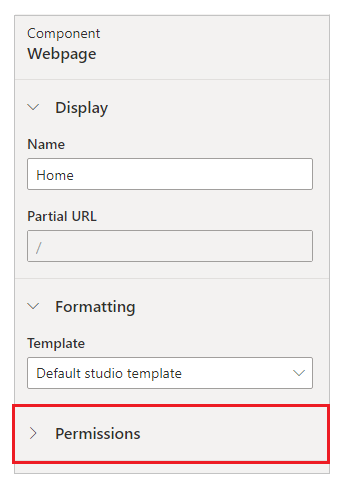
As opcións de Permisos varían segundo a páxina que seleccionou. Por exemplo, as opcións dunha páxina principal serán diferentes das opcións para a páxina secundaria que herdou permisos da páxina principal.
Vexamos diferentes opcións para xestionar os permisos dunha páxina.
Permitir o acceso anónimo a unha páxina
Hai unha páxina con Páxina dispoñible para todos definido en Activado dispoñible de forma anónima. Esta opción está dispoñible na páxina raíz dun sitio web ou nunha páxina secundaria que ten a páxina principal con esta opción establecida en Activada.
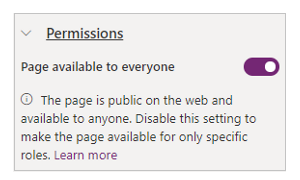
Restrinxir o acceso a unha páxina
Cando Páxina dispoñible para todos está fixado en Desactivado, a páxina non está dispoñible para ninguén por defecto. Pode seleccionar funcións específicas ás que desexa permitir o acceso a esta páxina.
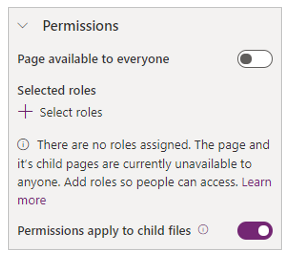
Use Seleccionar funcións para escoller que funcións serán permitidas para acceder á páxina. Só terán acceso os usuarios dos roles que seleccione aquí.
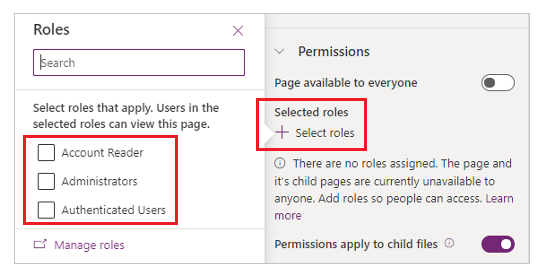
Rol de usuarios anónimos
Calquera rol co valor Función de usuarios anónimos establecid en Si está excluído da lista de funcións que pode seleccionar para restrinxir o acceso a unha páxina.
Se se usou a aplicación Xestión do portal para configurar esta función para a páxina seleccionada, mostrarase unha alerta sobre a función aplicable cando xestione os permisos da páxina.
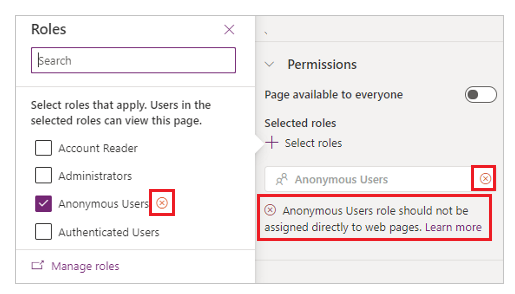
Se aparece esta alerta, cambie os permisos, porque os roles con Función de usuarios anónimos definida en Si non se poden asignar directamente aos usuarios.
Os permisos aplícanse aos ficheiros secundarios
Cando Os permisos aplícanse aos ficheiros secundarios está fixado en Activado, os ficheiros web secundarios desa páxina só estarán dispoñibles para os usuarios que poidan acceder a esta páxina web. Cando se defina como Desactivado, todos poderán acceder aos ficheiros web secundarios da páxina seleccionada.
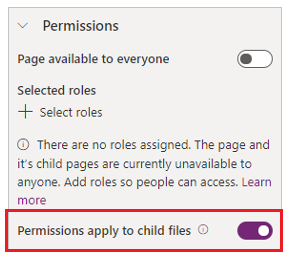
Advertencia
Os permisos aplícanse aos ficheiros secundarios debe definirse en Desactivado para a páxina de inicio do portal. Os ficheiros web como Bootstrap.min.css e Theme.css empregados polos temas están na páxina de inicio. Se restrinxe estes ficheiros só a usuarios autenticados, non se aplicarán estilos a ningunha das páxinas, incluídas as páxinas de inicio de sesión que están dispoñibles de forma anónima.
Restrición na xerarquía de páxinas
Cando unha páxina está configurada en Desactivado para Páxina dispoñible para todos, aparece unha icona de bloqueo ![]() xunto a ela na lista de páxinas para indicar que a páxina ten restricións.
xunto a ela na lista de páxinas para indicar que a páxina ten restricións.
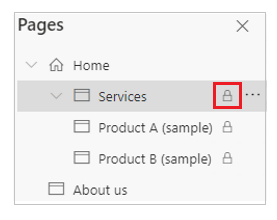
Permisos da páxina secundaria
Unha páxina secundaria pode herdar os permisos da páxina principal ou pode configurarse con permisos exclusivos.
Herdar permisos dunha páxina principal
A sección Permisos mostra Herdar os permisos da páxina principal cando se selecciona unha páxina secundaria que ten a páxina principal con Páxina dispoñible para todos definido en Desactivado.
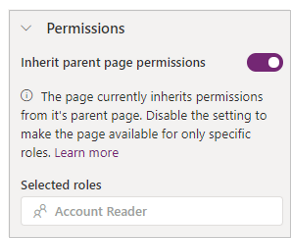
Por defecto, todas as páxinas secundarias teñen Herdar os permisos da páxina principal definidos en Activado. Esta configuración fai que a páxina secundaria estea dispoñible para todos os usuarios que poidan acceder á súa páxina principal.
Configurar a páxina secundaria con permisos exclusivos
Cando unha páxina secundaria ten Herdar os permisos da páxina principal fixado en Desactivado, a páxina secundaria —e as páxinas das que esta páxina secundaria é principal— non están dispoñibles para os usuarios dos roles seleccionados para o acceso á páxina principal.
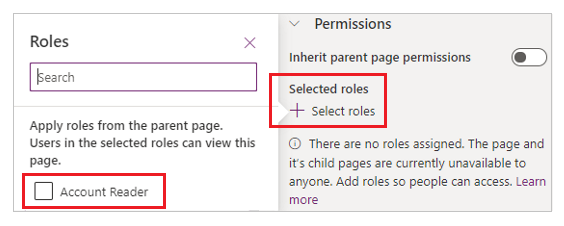
Seleccione funcións específicas ás que desexa permitir o acceso a esta páxina secundaria e ás páxinas das que esta páxina secundaria é a principal.
Os permisos de páxina secundaria aplícanse aos ficheiros secundarios
Cando Os permisos aplícanse aos ficheiros secundarios está fixado en Activado, os ficheiros web secundarios desa páxina só estarán dispoñibles para os usuarios que poidan acceder a esta páxina web. Cando se defina como Desactivado, todos poderán acceder aos ficheiros web secundarios da páxina seleccionada.
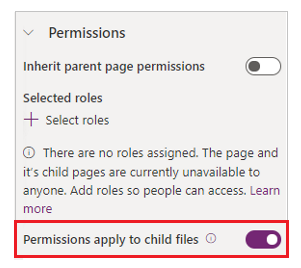
Efecto dos cambios de páxinas secundarias nos permisos
Unha páxina pódese ascender a un nivel superior da xerarquía de páxinas ou converter nunha páxina secundaria a un nivel inferior na xerarquía de páxinas. Os efectos que estas accións teñen sobre os permisos son os seguintes:
Se se converte unha páxina en páxina secundaria, a páxina herda os permisos da súa nova páxina principal.
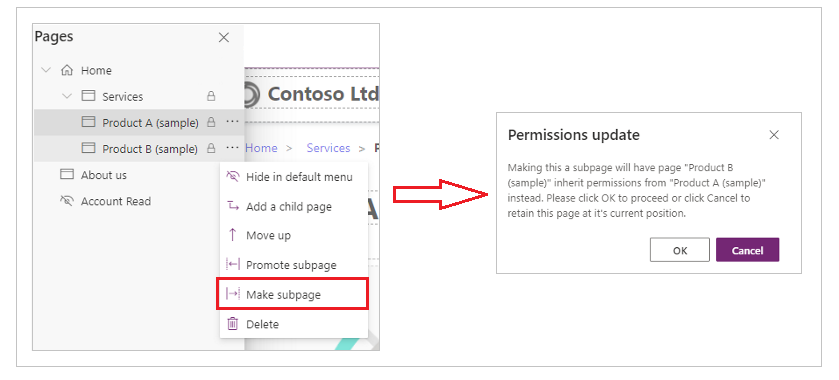
Se se sube de nivel unha páxina, mantéñense os permisos orixinais da páxina.
Xestionar os permisos de páxina coa aplicación Xestión do portal
Mediante a aplicación Xestión do portal, pode xestionar permisos de páxinas a través de regras de control de acceso a páxinas web. Estas regras permítenlle controlar as accións de publicación que un rol web pode realizar nas páxinas do seu sitio web. Ademais, pode controlar que páxinas son visibles para os distintos roles web.
Regras de control de acceso a páxinas web
Para xestionar as regras de control de acceso a páxinas web coa aplicación Xestión do portal
Vaia a Power Apps.
No panel esquerdo, seleccione Aplicacións.
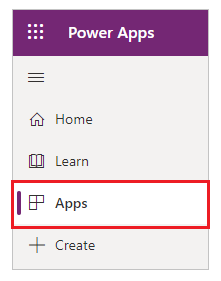
Seleccione Xestión do portal.
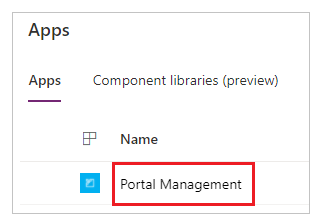
No panel esquerdo, en Seguridade, seleccione Regras de control de acceso á páxina web.
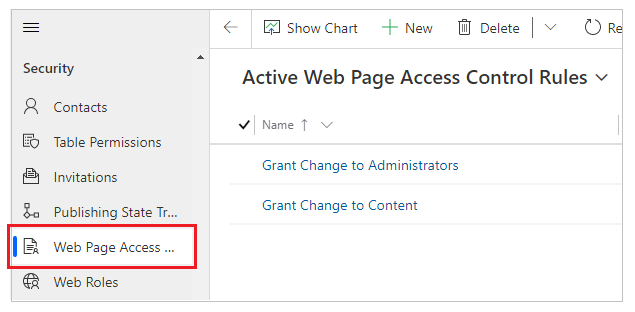
Seleccione unha regra de control de acceso á páxina web para editar ou seleccione Novo para crear unha nova regra.
Estableza os seguintes atributos para a regra de control de acceso á páxina web.
Nome Descripción Nome Un nome descritivo para a regra. Sitio web O sitio web ao que se aplica esta regra; debe corresponderse co sitio web da páxina á que se aplica esta regra. Páxina web A páxina web á que se aplica esta regra. A regra afectará non só esta páxina, senón tamén ás súas as páxinas secundarias, facendo que este atributo seleccione a póla do sitio web á que se aplicará a regra. Se se aplica a regra á páxina de inicio, aplicarase a todo o portal. Dereito Conceder modificación ou Restrinxir Lectura Scope - Todo o contido: Todos o contido descendente está incluído na validación de seguranza.
- Excluír ficheiros web secundarios directos: Todos os ficheiros web secundarios relacionados directamente con esta páxina web excluiranse da validación de seguranza. Esta opción non exclúe aos descendentes do ficheiro web secundario.
Descripción (Opcional) Descrición da regra. Seleccione Gardar e pechar.
Ver regras de control de acceso dunha páxina
Despois de crear unha nova regra de control de acceso, asóciase á páxina seleccionada. Esta asociación provoca que lle afecte á páxina á que atribúe a regra e a todas as páxinas secundarias—, é dicir, a toda a póla do sitio web.
Para ver as regras de control de acceso ás páxinas web asociadas a unha páxina
Na aplicación Xestión do portal, no panel esquerdo, en Contido, seleccione Páxinas web.
Seleccione a páxina web á que desexa asociar a regra de control de acceso.
Seleccione Regras de control de acceso.
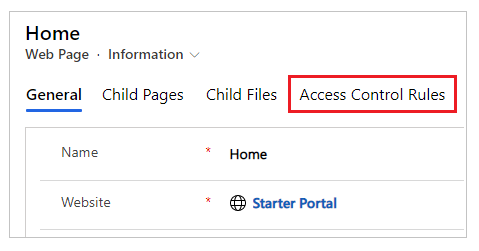
Visualice todas as regras de control de acceso a páxinas web da páxina.
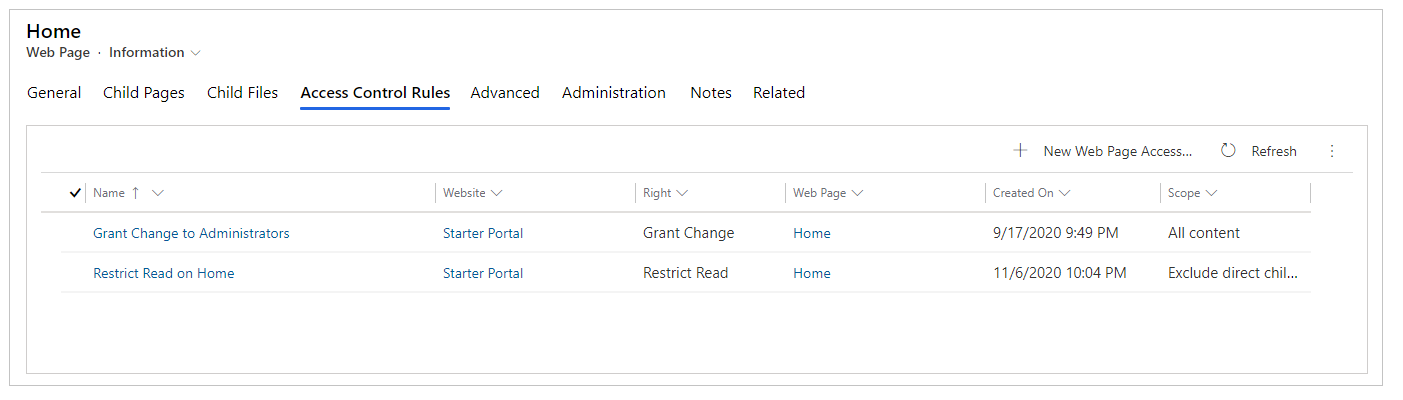
Hai dous tipos de regras de control de acceso: Conceder modificación e Restrinxir lectura.
Aceptar cambio
Use unha regra Coneder modificación para permitir que un usuario que teña o rol de web asociado á regra publique modificacións de contido para esta páxina e todas as páxinas secundarias desta páxina. A regra para Conceder modificación ten preferencia sobre as regras para Restrinxir lectura.
Por exemplo, ten unha póla de novas no seu sitio; e desexa que a poidan editar os usuarios que teñan o rol web de editor de novas. Estes usuarios poderían non ter acceso ao sitio completo e logo non poderán editar todo o sitio, mais quere que dentro desta póla teñan autoridade completa para publicar contido. Crearía unha regra de control de acceso á páxina web chamada "conceder publicación de novas a editores de novas".
Despois, define o Dereito en Conceder modificación e a Páxina web en páxina principal de toda a póla de novas do seu sitio. A seguir, atribuíe este rol web aos usuarios que desexe designar como editores de novas. (Un usuario pode ter varios roles web).
Unha regra de Conceder modificación sempre debe estar presente en calquera portal que queira activar para a edición da parte de diante. Esta regra estarán aplicarase á páxina de inicio do sitio, facendo que sexa a regra predefinida do sitio completo. Esta regra estará asociada a un rol de web que vai representar o rol administrativo para o sitio. Aos usuarios que van ter dereitos de publicación de contido na parte de diante atribuiráselles este rol.
Restrinxir lectura
Use unha regra para Restrinxir lectura para limitar a visualización dos contidos dunha páxina (e das súas páxinas secundarias) a usuarios específicos. En comparación, Conceder modificación é unha regra permisiva (concede a capacidade de facer algo aos usuarios), mentres que Restrinxir lectura é unha regra restritiva, xa que restrinxe unha acción para un conxunto de usuarios limitado. Por exemplo, pode ter unha póla do sitio que só pode ser utilizada por empregados. Quere restrinxir a posibilidade de ler esta sección ás persoas que teñan a función web de empregado. Neste escenario, crea unha nova regra chamada "restrinxir lectura só a empregados".
Logo, configura o Dereito a Restrinxir lectura e a Páxina web á páxina na parte superior da póla que quere que lean só os empregados. Despois, asocia esta regra co rol web de empregado e, a seguir, atribúe usuarios a este rol.
Nota
Se aplica o dereito de Restrinxir Lectura á páxina (de inicio) raíz dun sitio web e selecciona Excluír ficheiros web secundarios directos como o Ámbito, os ficheiros web secundarios directos da páxina de inicio serán accesibles para todos os usuarios.
Consulte tamén
Crear roles web para portais
Engadir seguranza baseada en rexistros usando permisos de táboa para portais
Nota
Pode indicarnos as súas preferencias para o idioma da documentación? Realice unha enquisa breve. (teña en conta que esa enquisa está en inglés)
Esta enquisa durará sete minutos aproximadamente. Non se recompilarán datos persoais (declaración de privacidade).